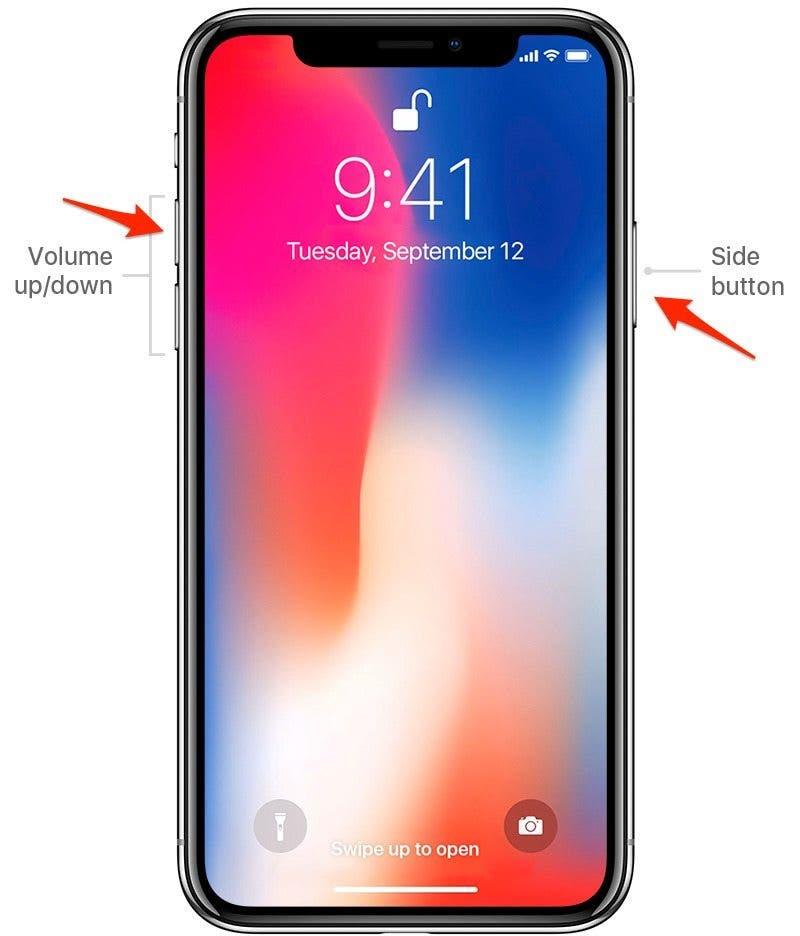スクリーンショットを撮ることで、画面に表示されているものを正確にキャプチャし、写真として保存することができます。ホームボタンのないiPhone(iPhone X以降)でスクリーンショットを撮るには、サイドボタンとボリュームアップボタンを組み合わせて画面をキャプチャする必要があります。私は仕事柄スクリーンショットを撮ることが多いが、仕事以外でもスクリーンショットを撮っておくと便利なことがいろいろある。iPhone X以前のすべてのiPhoneは[ホームボタンとサイドボタンを一緒に使ってスクリーンショットを撮る](https://www.iphonelife.com/blog/12791/how-take-screenshot-your-iphone)。しかし、iPhone Xでエッジ・トゥ・エッジ・ディスプレイが導入されたことで、アップルはホームボタンのないiPhoneでスクリーンショットを撮る方法を変える必要があった。では、それを見ていこう。
 iPhoneの隠れた機能を発見しよう1日1分でiPhoneを使いこなすためのヒント(スクリーンショットとわかりやすい説明付き)を毎日お届けします。
iPhoneの隠れた機能を発見しよう1日1分でiPhoneを使いこなすためのヒント(スクリーンショットとわかりやすい説明付き)を毎日お届けします。
iPhone X、XS以降のスクリーンショットの撮り方
-
サイドボタンとボリュームアップ**ボタンを同時に押します。

-
スクリーンショットのプレビューが左下に表示されます。
-
それをタップして、スクリーンショットを編集、マークアップ、削除することができます。
-
スクリーンショットを共有](https://www.iphonelife.com/content/how-to-quickly-share-screenshot)するには、スクリーンショットをタップするのではなく、スクリーンショットを押します。
-
また、スクリーンショットを左にスワイプすると、スクリーンショットを削除できます。
-
プレビューを無視すると、数秒後に自動的に消えますので、写真アプリを開いてスクリーンショットを見ることができます。
これで、ホームボタンのないiPhoneでスクリーンショットを撮影、マークアップ、表示する方法がわかりました。スクリーンショットを横に並べたい場合(iPhoneのビフォーアフター壁紙など)は、2つのiPhoneで横に並べた写真を合成する方法をご覧ください。
トップ画像クレジット: chainarong06 / Shutterstock.com